
সুচিপত্র:
- লেখক John Day [email protected].
- Public 2024-01-30 08:00.
- সর্বশেষ পরিবর্তিত 2025-01-23 14:36.

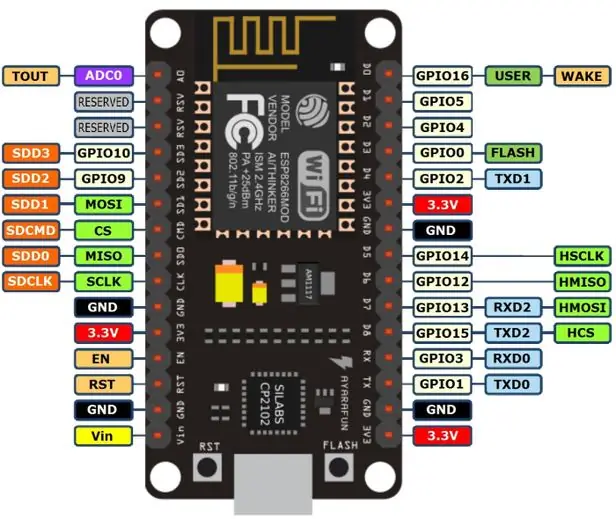
Los pines que se conectara al nodeMCU y el RFID
- RST = GPIO5
- SDA (SS) = GPIO4
- MOSI = GPIO13 = D7
- MISO = GPIO12 = D6
- SCK = GPIO14 = D5
- GND = GND
- 3.3V = 3
De esta manera se podrá generar la lectura de datos de las tarjetas y posteriormente enviar información del nodeMCU a Unity a través de la red wifi conectada
ধাপ 1: লিবারের ডেল নোড এমসিইউ ডাউনলোড করুন
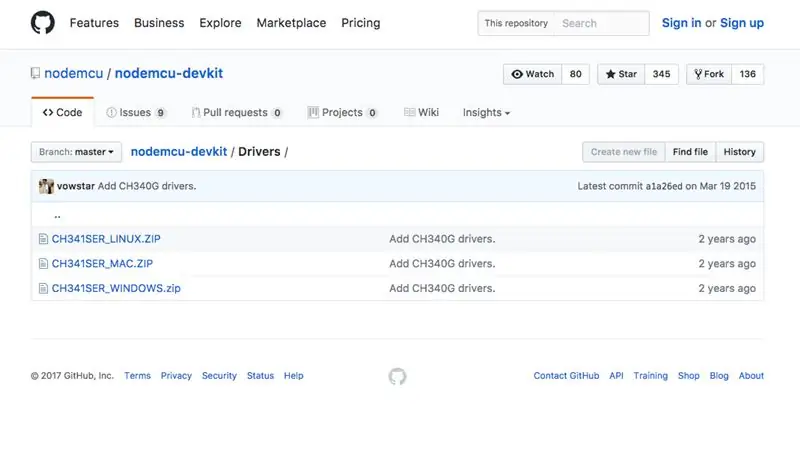
Para el uso del nodeMCU en el IDE de arduino es necesario descargar los ড্রাইভার para su buen funcionamiento:
github.com/nodemcu/nodemcu-devkit/tree/mas…
ধাপ 2: বাস্তবিক Arduino বোর্ড
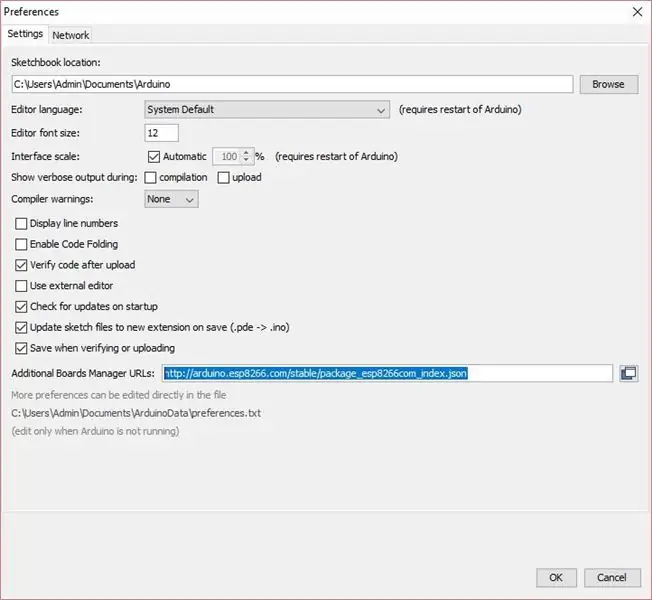
En el IDE de Arduino dirígete a la pestaña archivos y busca la opción de preferencias।
Una vez abierta la ventana se debe buscar la sección de “অতিরিক্ত বোর্ড ম্যানেজার ইউআরএল” y agregar el siguiente URL “https://arduino.esp8266.com/stable/package_esp8266com_index.json” para cargar la información correspondiente del nodeMCU
ধাপ 3: কোডিগো আরডুইনো
Descarga el siguiente archivo para hacer uso del nodeMCU y el RFID
ধাপ 4: Conexión ইউনিটি
Descarga el siguiente archivo para que la información enviada por el nodeMCU sea recibida en tu proyecto de unityক্য
প্রস্তাবিত:
PIC16F877A ভিত্তিক RFID সিস্টেম: 5 টি ধাপ

PIC16F877A ভিত্তিক RFID সিস্টেম: RFID সিস্টেম হল এমন একটি সিস্টেম যা RFID ট্যাগ ব্যবহার করে ছাত্র, কর্মচারী এবং অন্যান্যদের পরিচয় প্রদান করে, যাতে তাদের উপস্থিতি, কাজ, কাজের সময় এবং অন্যান্য অনেক কিছু পর্যবেক্ষণ করা যায়। এই নিবন্ধটি JLCPCB এর পৃষ্ঠপোষকতায় রয়েছে। আমি সত্যিই JLCPCB কে স্পন্সের জন্য ধন্যবাদ জানাই
Arduino এর সাথে RFID-RC522 মডিউল কিভাবে ব্যবহার করবেন: 5 টি ধাপ

Arduino এর সাথে RFID-RC522 মডিউল কিভাবে ব্যবহার করবেন: এই নির্দেশনায়, আমি RFID মডিউল এর ট্যাগ এবং চিপের সাথে মিলিত মৌলিক কাজের নীতি সম্পর্কে একটি ওয়াকথ্রু দেব। আমি একটি আরজিবি এলইডি সহ এই আরএফআইডি মডিউল ব্যবহার করে তৈরি করা একটি প্রকল্পের একটি সংক্ষিপ্ত উদাহরণও দেব। আমার ইনস এর সাথে যথারীতি
নোড ম্যাকু ইন্ডিয়ান কার Rfid এবং Blynk টাইমার আনলক সহ সেন্ট্রাল লক: 9 টি ধাপ

Rfid এবং Blynk টাইমার আনলক সহ নোড ম্যাকু ইন্ডিয়ান কার সেন্ট্রাল লক: আমি আজকে আপনাকে দেখাবো একটি ভারতীয় স্টাইলের গাড়ি সম্পূর্ণরূপে স্বয়ংক্রিয় সেন্ট্রাল লক যা rfid ট্যাগ blynk wifi কন্ট্রোল এবং টাইম আনলক। কেন্দ্রীয় লক কাজ করে অফলাইন অ্যাক্টিভেশন প্রয়োজন নেটওয়ার্ক লক একটি
Arduino RFID 'স্মার্ট ডোর' টিউটোরিয়াল: 7 টি ধাপ

আরডুইনো আরএফআইডি 'স্মার্ট ডোর' টিউটোরিয়াল: পিটার ট্রান দ্বারা, 10ELT1 এই টিউটোরিয়ালে, আপনি একটি মাইক্রো-সার্ভো-চালিত দরজা আনলক করার জন্য একটি RFID রিডার মডিউল দিয়ে কাজ করবেন! নিশ্চিত হোন যে আপনার প্রবেশাধিকার পাওয়ার জন্য সঠিক অ্যাক্সেস কার্ড আছে এবং অ্যালার্ম বাজে না বা অনুপ্রবেশকারী লাইট ট্রিগার করে না। আপনি সৎপথে পরিচালিত হবেন
Nodemcu ব্যবহার করে ওয়্যারলেস RFID ডোর লক: 9 টি ধাপ (ছবি সহ)

নডেমকু ব্যবহার করে ওয়্যারলেস আরএফআইডি ডোর লক: --- প্রধান কাজ --- এই প্রকল্পটি আমার সহকর্মী লু সান্তোসের সহযোগিতায় ইউনিভার্সিডেড ডো অ্যালগারভে একটি নেটওয়ার্ক কমিউনিকেশন ক্লাসের অংশ হিসাবে নির্মিত হয়েছিল। এর প্রধান উদ্দেশ্য হল বেতার ওয়াই -এর মাধ্যমে বৈদ্যুতিক লকের প্রবেশ নিয়ন্ত্রণ করা
